PT-D400
FAQ et Diagnostic |

PT-D400
Date: 06/07/2017 ID: faqp00001293_005
Comment éliminer la marge au début ou à la fin de l'étiquette lors de l'impression?
Dû à la construction du mécanisme de la bande, le morceau de 23.9mm qui est produit avant l'impression de chaque étiquette ne peut pas être éliminé. Cependant lorsque vous imprimez plus d'une étiquette à la fois, les étiquettes suivantes s'impriment sans le morceau de bande excésive.
-
Méthode 1 - Sélectionner une marge "Etroite" comme paramètres de marge:
-
Pressez la touche [Label] (
 /
/  ).
).
-
Pressez la touche
 ou
ou  pour sélectionner "Marge".
pour sélectionner "Marge".
-
Pressez la touche key
 ou
ou  pour sélectionner "Etroite".
pour sélectionner "Etroite". -
Pressez la touche [OK] (
 ) ou [Enter] (
) ou [Enter] (  /
/  ).
).
Ceci élimine la marge à la fin de la bande après l'impression comme indiqué sur l'exemple suivant:Paramètres Exemple: Gde marge 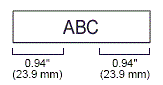
Moitié 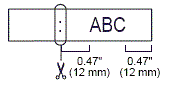
Pte marge 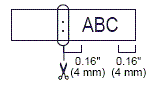
-
Pressez la touche [Label] (
-
Méthode 2 - Imprimer plusieurs étiquettes à la fois en utilisant la fonction "Copies":
-
Pressez la touche [Label] (
 /
/  ).
).
-
Pressez la touche
 ou
ou  pour sélectionner "Marge".
pour sélectionner "Marge".
-
Pressez la touche key
 ou
ou  pour sélectionner "Etroite".
pour sélectionner "Etroite".
-
Pressez la touche [OK] (
 ) ou [Enter] (
) ou [Enter] (  /
/  ).
).
-
Pressez la touche [Print] (
 /
/  ) et sélectionnez le nombre de copies que vous voulez imprimer à l'aide des touches
) et sélectionnez le nombre de copies que vous voulez imprimer à l'aide des touches  ou
ou  .
.
-
Pressez la touche [Print](
 /
/  ), [OK] key (
), [OK] key (  ) or [Enter] key (
) or [Enter] key (  /
/  ).
).
This eliminates the margin of the subsequent labels as shown below:

-
Pressez la touche [Label] (
- Méthode 3 - Imprimer plusieurs étiquettes à la fois en utilisant la fonction "Numérotation":
-
Pressez la touche [Label] (
 /
/  ).
).
-
Pressez la touche
 ou
ou  pour sélectionner "Marge".
pour sélectionner "Marge".
-
Pressez la touche key
 ou
ou  pour sélectionner "Etroite".
pour sélectionner "Etroite".
-
Pressez la touche [OK] (
 ) ou [Enter] (
) ou [Enter] (  /
/  .
.
-
Tout en tenant la touche [Shift] (
 /
/  ) enfoncée, pressez la touche [Print] (
) enfoncée, pressez la touche [Print] ( /
/  ) pour afficher les options d'impression.
) pour afficher les options d'impression.
-
Sélectionnez "Numérotation" à l'aide de la touche
 ou
ou  .
.
-
Pressez la touche [OK] (
 ) ou [Enter] (
) ou [Enter] (  /
/  ) et sélectionnez le nombre de copies à imprimer avec la touche
) et sélectionnez le nombre de copies à imprimer avec la touche  ou
ou  .
.
-
Pressez la touche [OK] (
 ) ou [Enter] (
) ou [Enter] (  /
/  .
.
- Méthode 4 - Imprimer des étiquettes différentes en continu:
-
Pressez la touche [Label] (
 /
/  ).
).
-
Sélectionne le menu "Marge".
- Sélectionnezelect "Chaine".
-
Pressez la touche [OK] (
 ) ou [Enter] (
) ou [Enter] (  /
/  .
.
- Entrer le texte.
-
Pressez la touche [Print] (
 /
/  ) .
) .
-
Sélectionnez le nombre de copies à imprimer avec la touche
 ou
ou  .
.
-
Pressez la touche [Print] (
 /
/  ), [OK] (
), [OK] (  ) ou [Enter] (
) ou [Enter] (  /
/  .et .
.et .
-
Répétez les étapes 5 à 8 jusqu'à ce que toutes les étiquettes ont été créées.
Un exemple d'étiquettes:

PT-D400
Pour toute assistance supplémentaire, contactez le service clientèle de Brother:
Commentaires sur le contenu
Merci d'indiquer vos commentaires ci-dessous. Ils nous aideront à améliorer notre support.
Étape 1: Comment qualifieriez-vous les informations figurant sur cette page?
Étape 2: Y a-t-il des commentaires que vous voudriez ajouter?
Ce formulaire a pour seul but de nous faire part de vos commentaires.